Excel使用SUMX2MY2函数返回两数组中对应数值的平方差之和?
发布时间:2016-12-23 来源:查字典编辑
摘要:在Excel的使用过程中,我们有时需要用SUMX2MY2函数返回两数组中对应数值的平方差之和,那么具体该如何做呢?下面小编为大家介绍一下,来...
在Excel的使用过程中,我们有时需要用SUMX2MY2函数返回两数组中对应数值的平方差之和,那么具体该如何做呢?下面小编为大家介绍一下,来看看吧!
工具/原料
Excel
SUMX2MY2函数
方法/步骤
1、Excel中返回两数组中对应数值的平方差之和需要用到SUMX2MY2函数。
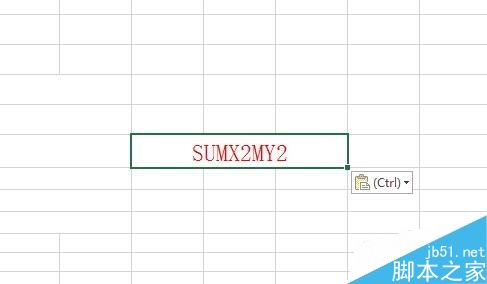
2、SUMX2MY2函数的使用格式为:=SUMX2MY2(array_x,array_y)
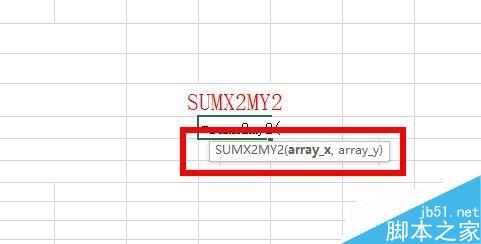
3、SUMX2MY2函数中,参数Array_x为第一个数组或数值区域。Array_y为第二个数组或数值区域。
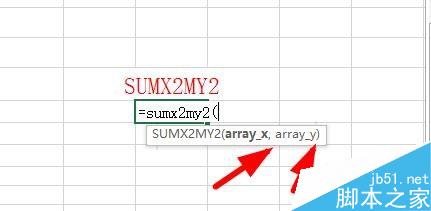
4、在图示的空白单元格我们输入测试数据:1,2,3,4,5,6。
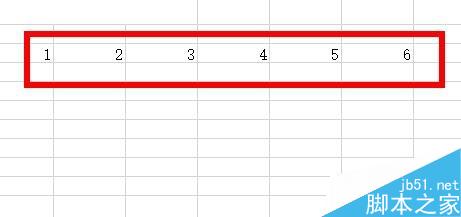
5、接着,我们输入函数公式:=SUMX2MY2(A1:A3,B1:B3)。
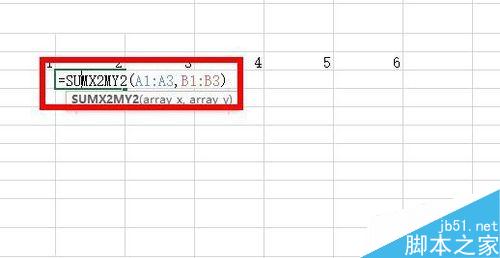
6、确认函数公式后,我们即可得到图示的返回结果“-63”。
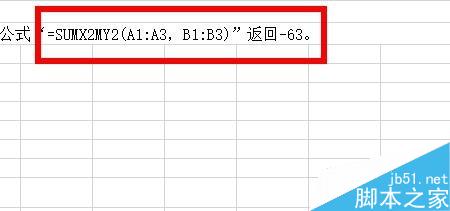
注意事项
注意与SUMX2PY2和SUMXMY2的区别。
以上就是Excel使用SUMX2MY2函数返回两数组中对应数值的平方差之和方法介绍,操作很简单的,有需要的朋友快快来学习吧!


